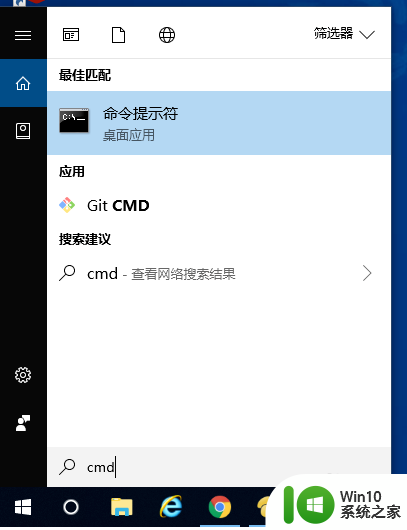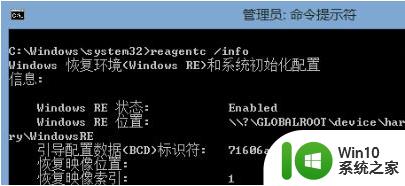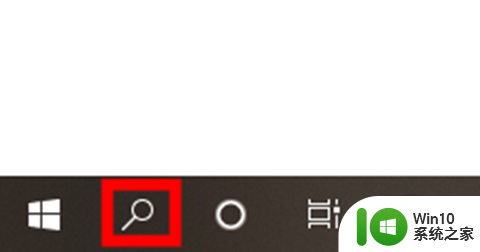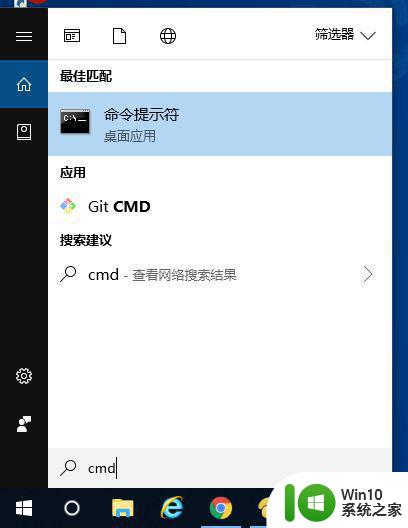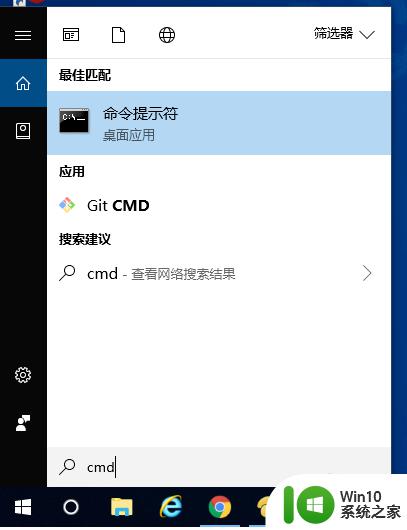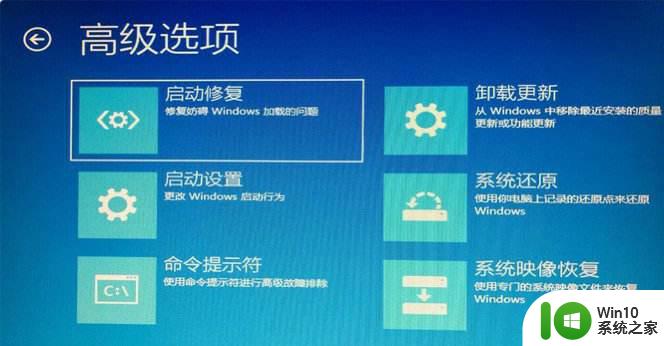戴尔win10恢复出厂设置找不到恢复环境怎么解决 戴尔win10恢复出厂设置找不到恢复环境解决方法
更新时间:2024-05-04 11:59:11作者:jiang
近年来随着电脑技术的不断进步,戴尔win10系统已经成为许多人的首选,有时候我们也会遇到一些问题,比如当我们想要恢复出厂设置时却找不到恢复环境。这时候我们不必过于担心,因为有一些方法可以帮助我们解决这个问题。接下来我们将介绍一些解决办法,希望能帮助到遇到这个困扰的朋友们。
具体方法:
1、首先打开电脑,按下“win+R”打开运行。

2、然后在弹出来的窗口中点击输入:CMD,回车确定。
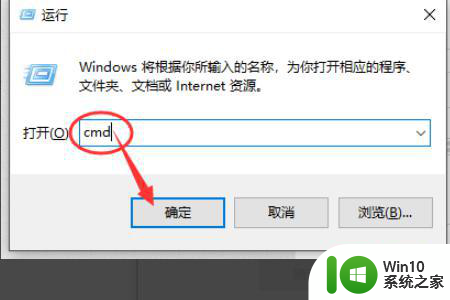
3、然后在弹出来的窗口中点击输入“reagentc /info”,回车确定。
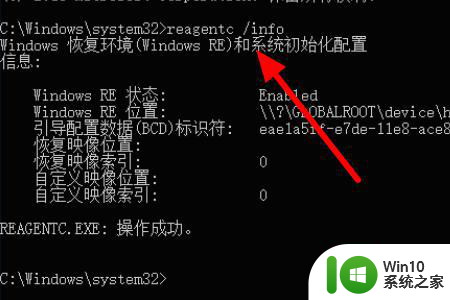
4、然后在弹出来的窗口中点击输入“reagentc /setreimage /path C:RecoveryWindowsRE”,回车确定。
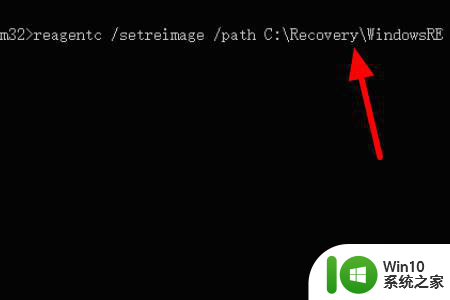
5、然后点击输入reagentc /enable,回车确定即可。
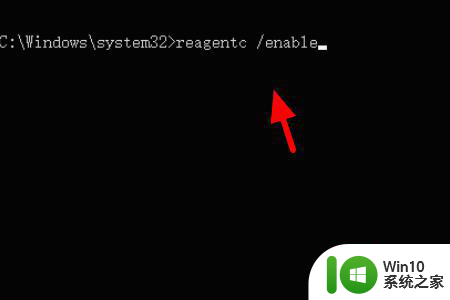
以上就是戴尔win10恢复出厂设置找不到恢复环境怎么解决的全部内容,如果有遇到这种情况,那么你就可以根据小编的操作来进行解决,非常的简单快速,一步到位。